Verbind/bedien computers via een netwerk met KontrolPack

Beheer computers in uw netwerk eenvoudig met KontrolPack. Verbind en beheer computers met verschillende besturingssystemen moeiteloos.
Bluemail is een gratis, universele e-mailapp voor Windows, Linux en Android. Hiermee kunnen gebruikers meerdere e-mailaccounts in dezelfde app beheren, van verschillende e-mailproviders. Het is een uitstekende e-mailapp en in deze handleiding laten we u zien hoe u ermee aan de slag kunt op Linux.
Bluemail is een applicatie die niet vooraf is geïnstalleerd op een modern Linux-besturingssysteem. Daarom moeten we, voordat we u kunnen laten zien hoe u e-mailaccounts in de app kunt instellen, eerst demonstreren hoe u deze op Linux installeert.
De Bluemail-applicatie kan op drie verschillende manieren op Linux worden geïnstalleerd: via de Arch Linux AUR, de Snap app store of via Wine. Om de app op uw systeem te laten werken, opent u een terminalvenster door op Ctrl + Alt + T of Ctrl + Shift + T op het toetsenbord te drukken en volgt u de onderstaande opdrachtregelinstructies.
De Bluemail-applicatie is beschikbaar voor installatie via de Arch Linux AUR . Dus als u Arch gebruikt, zult u het gemakkelijk werkend krijgen. De eerste stap in de AUR-installatie voor Bluemail is het installeren van de pakketten "Base-devel" en "Git". Gebruik het Pacman- commando om ze te installeren.
sudo pacman -S git base-devel
Gebruik na de installatie van "Git" en "Base-devel", de opdracht git clone om de nieuwste versie van de Trizen AUR-helper te downloaden .
git kloon https://aur.archlinux.org/trizen.git
Ga naar de map "trizen" en installeer deze met makepkg .
cd trizen
makepkg -sri
Zodra de Trizen AUR-helper op uw Linux-pc is ingesteld, kunt u deze gebruiken om het Bluemail-programma gemakkelijk op uw Arch-systeem te installeren.
trizen -S bluemail
De ontwikkelaars achter de Bluemail-applicatie hebben hun software naar de Snap-app store gebracht en denken dat dit de beste manier is voor gebruikers om de app op hun Linux-systeem te laten werken. Momenteel is de Snap-winkel de enige plaats waar u deze officieel kunt installeren. Overal wordt niet officieel ondersteund.
Aangezien Bluemail beschikbaar is als Snap, is het installeren ervan heel eenvoudig. U moet echter de Snapd-runtime hebben ingeschakeld voordat u probeert iets te installeren. Volg deze handleiding hier om Snapd te laten werken .
Als de Snapd-runtime op je Linux-systeem werkt, kun je de Bluemail-app eenvoudig vanuit de Snap-winkel installeren met de volgende snap-installatieopdracht .
sudo snap bluemail installeren
De Snap-versie van Bluemail is uitstekend en het is leuk om te zien dat de app een native Linux-release heeft. Sommige Linux-gebruikers kunnen echter geen Snap-pakketten uitvoeren, omdat hun distributie Snapd niet ondersteunt. In dit geval is de enige manier om Bluemail het te gebruiken via Wine.
Om Bluemail in Wine te laten werken, begint u door deze handleiding hier te volgen om de Wine-runtime op uw Linux-pc te installeren en in te stellen . Als je Wine hebt geïnstalleerd, gebruik dan een terminalvenster om de nieuwste Windows-versie van Bluemail te downloaden.
wget https://download.bluemail.me/BlueMail-Desktop-Installer.exe
Wanneer het Windows-installatieprogramma klaar is met downloaden, start u het op in Wine met het wine- commando in een terminal.
wijn BlueMail-Desktop-Installer.exe
Gebruik het Windows Bluemail-installatieprogramma om de app in te stellen. Zodra de installatie is voltooid, hebt u toegang tot Bluemail via Wine in uw app-menu.
Het instellen van Bluemail op Linux is verfrissend eenvoudig, dankzij de gebruikersinterface van de app. Start de app op de Linux-desktop om aan de slag te gaan. U kunt het starten door "Bluemail" te vinden in het app-menu. Of door op Alt + F2 te drukken , het snelstartprogramma te openen en de onderstaande opdracht in te voeren.
blauwe mail
Met de Bluemail-toepassing geopend op uw Linux-pc, kan de installatie beginnen. Volg de stapsgewijze instructies hieronder.
Stap 1: Wanneer Bluemail wordt geopend, ziet u een bericht op het scherm. Dit bericht heet u welkom in de app en geeft u de instructie om 'uw account toe te voegen'. Klik hiervoor op de blauwe knop.
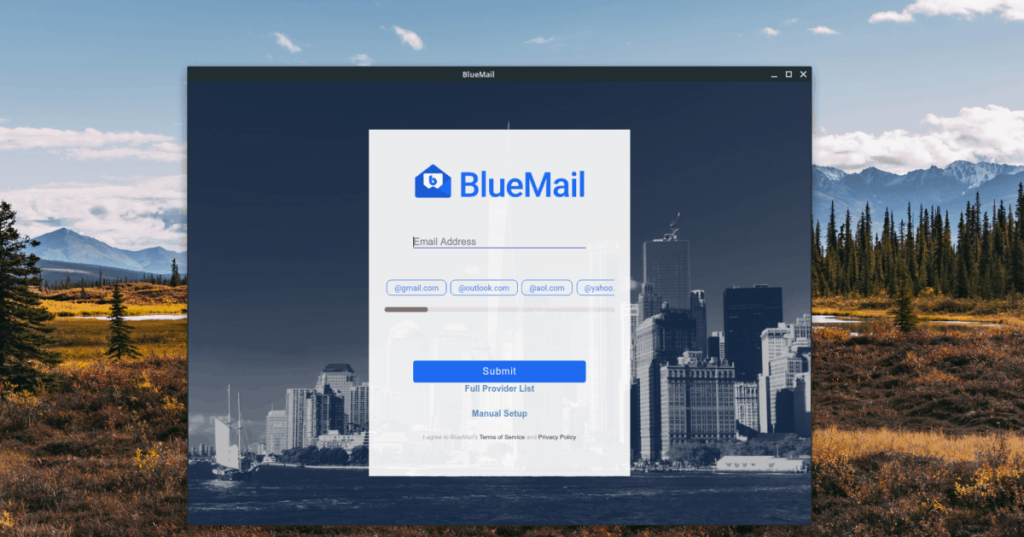
Stap 2: In het gedeelte "Uw account toevoegen" van Bluemail ziet u een vak met de tekst "E-mailadres", gevolgd door verschillende "@" -typen.
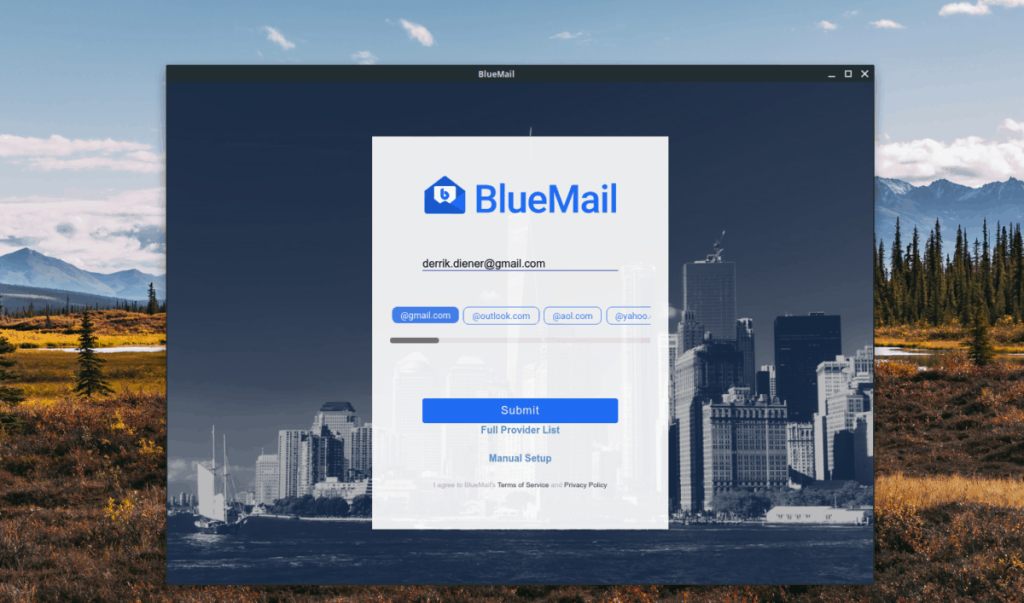
Voer uw e-mailadres in het vak in en selecteer het "@" -adres dat overeenkomt met uw account. Klik vervolgens op de knop "verzenden".
Stap 3: Na het “versturen” van uw e-mailadres verschijnt een inlogscherm dat overeenkomt met uw e-mailaccount. Voer uw login-gegevens in en klik op de login-knop om verder te gaan.
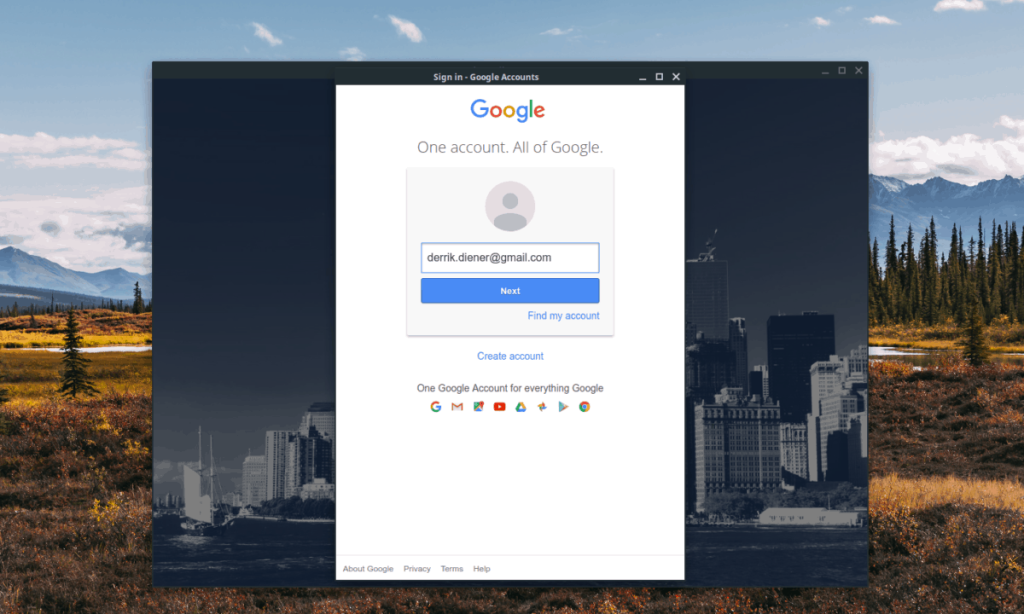
Stap 4: Zodra uw account is aangemeld bij Bluemail, ziet u een venster "Je bent bijna klaar". In dit venster zie je een naam voor je account, gevolgd door een beschrijving (meestal Gmail, of welke provider je ook kiest).
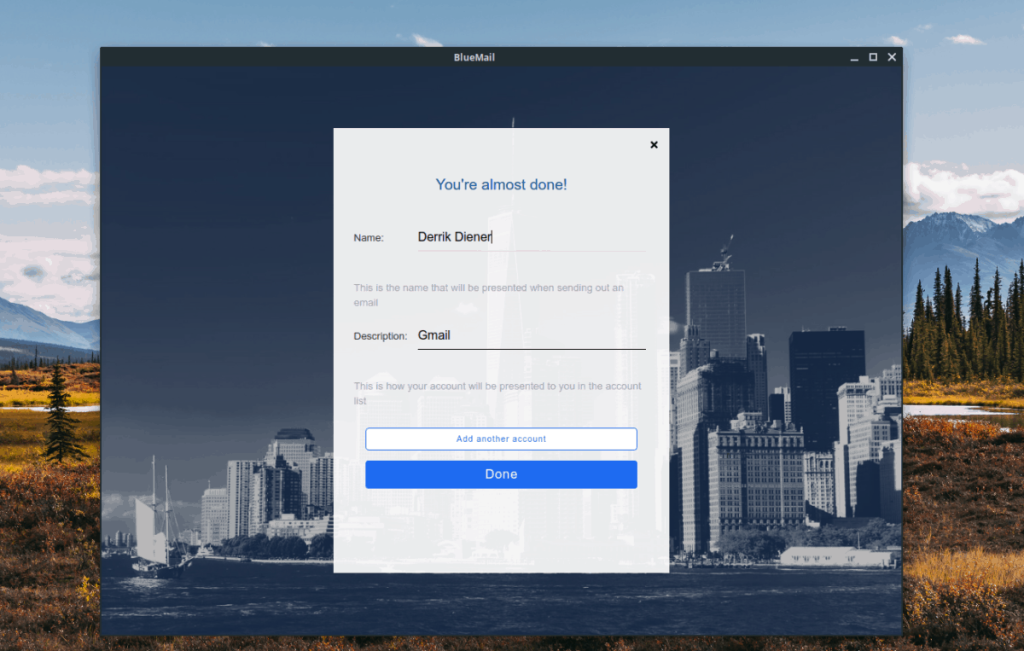
Selecteer nu "Gereed" om door te gaan met alleen dit e-mailaccount. Of, als u nog een e-mailaccount wilt toevoegen, selecteert u de knop "Nog een account toevoegen".
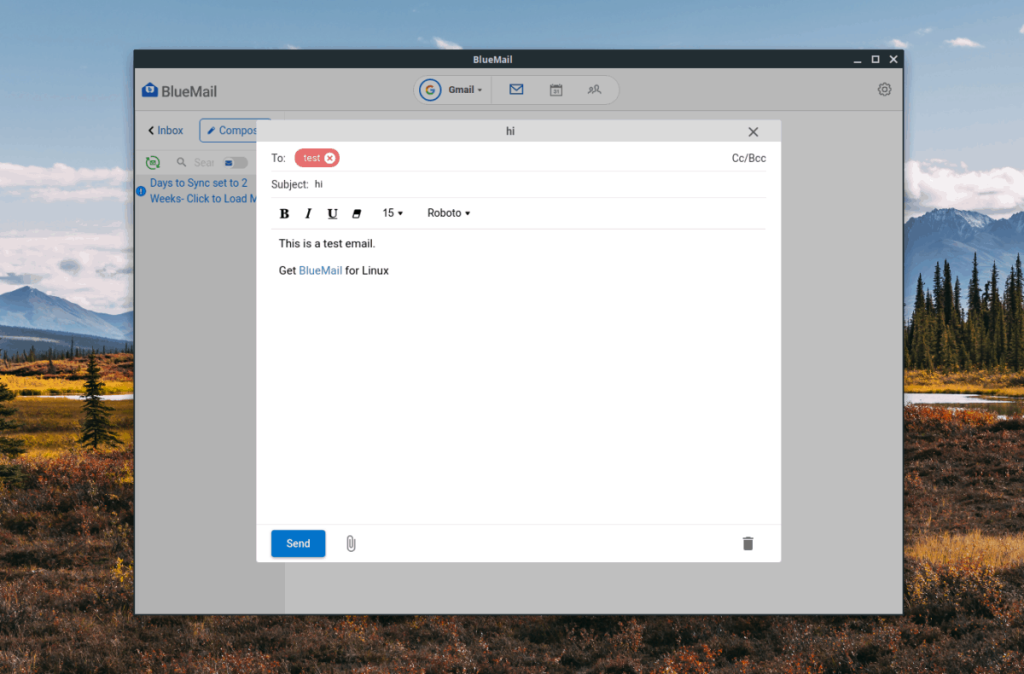
Beheer computers in uw netwerk eenvoudig met KontrolPack. Verbind en beheer computers met verschillende besturingssystemen moeiteloos.
Wilt u bepaalde taken automatisch uitvoeren? In plaats van handmatig meerdere keren op een knop te moeten klikken, zou het niet beter zijn als een applicatie...
iDownloade is een platformonafhankelijke tool waarmee gebruikers DRM-vrije content kunnen downloaden van de iPlayer-service van de BBC. Het kan zowel video's in .mov-formaat downloaden.
We hebben de functies van Outlook 2010 uitgebreid besproken, maar aangezien het pas in juni 2010 uitkomt, is het tijd om Thunderbird 3 te bekijken.
Iedereen heeft wel eens een pauze nodig. Als je een interessant spel wilt spelen, probeer dan Flight Gear eens. Het is een gratis multi-platform opensource-game.
MP3 Diags is de ultieme tool om problemen met je muziekcollectie op te lossen. Het kan je mp3-bestanden correct taggen, ontbrekende albumhoezen toevoegen en VBR repareren.
Net als Google Wave heeft Google Voice wereldwijd voor behoorlijk wat ophef gezorgd. Google wil de manier waarop we communiceren veranderen en omdat het steeds populairder wordt,
Er zijn veel tools waarmee Flickr-gebruikers hun foto's in hoge kwaliteit kunnen downloaden, maar is er een manier om Flickr-favorieten te downloaden? Onlangs kwamen we
Wat is sampling? Volgens Wikipedia is het de handeling om een deel, of sample, van een geluidsopname te nemen en te hergebruiken als instrument of als instrument.
Google Sites is een dienst van Google waarmee gebruikers een website kunnen hosten op de server van Google. Er is echter één probleem: er is geen ingebouwde optie voor back-up.



![Download FlightGear Flight Simulator gratis [Veel plezier] Download FlightGear Flight Simulator gratis [Veel plezier]](https://tips.webtech360.com/resources8/r252/image-7634-0829093738400.jpg)




